旅行者智能手表如何启动?遇到开机问题怎么办?
21
2025-03-25
你是否在使用外星人电脑听音乐或看电影时,发现音量异常的小,仿佛所有的音效都像是自言自语?这时,不必担心是电脑硬件出了问题。通常情况下,调整音频设置即可解决音量过低的问题。这篇文章将会引导你一步步调整电脑的音频设置,让外星人电脑唱歌声音更加动听。
当外星人电脑唱歌声音小,调整音频设置是提升音量的有效方法。本文将详细介绍如何通过系统设置及软件优化来增强声音输出,确保你能够充分享受音响带来的震撼效果。

在正式调整音频设置之前,先来了解一些可能造成音量小的原因。这可能包括系统输出设置不当、音频驱动程序过时、扬声器或耳机本身问题等。
音频驱动检查与更新
第一步,确保你的音频驱动是最新的。过时的驱动可能会导致声音问题。
1.访问硬件制造商网站:前往外星人电脑的官方网站,寻找适合你系统版本的最新音频驱动。
2.下载与安装:下载最新驱动,并按照提示完成安装。
系统音量设置调整
接下来,检查并调整Windows系统的音量设置。
1.音量调节图标:点击任务栏右下角的音量图标,确保系统音量没有被静音或调至最低。
2.播放设备选择:点击“打开声音设置”,在“输出设备”选项中选择你的扬声器或耳机,并确保它被设置为默认设备。
音频增强功能
Windows系统提供音频增强功能,可以改善音质体验。
1.开启音频增强:进入“声音设置”,找到“音频增强”部分并开启该功能。
2.参数调整:在增强功能打开的状态下,调整如低音增强、虚拟环绕声等参数,以适应你的听觉偏好。
应用软件内调整
有时,需要在特定的播放软件内进行设置。
1.检查播放软件设置:打开视频或音乐播放软件,如PotPlayer、VLC或QQ音乐等。
2.音量调节与均衡器:在软件内找到音量调节选项,并进行均衡器设置,以达到更佳的听觉效果。
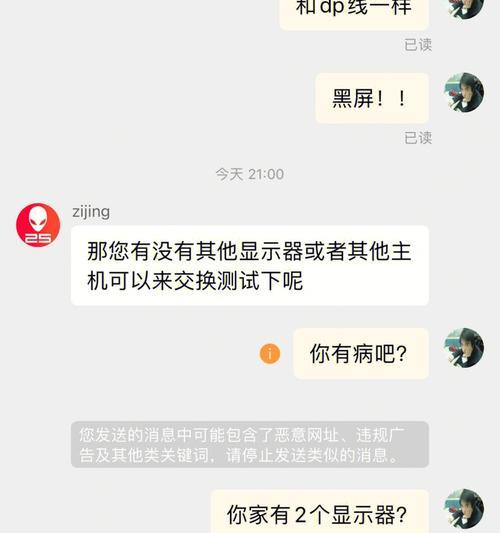
扬声器或耳机问题
如果以上方法都不能解决音量小的问题,那么问题可能出在硬件上。这时,可以尝试以下步骤:
1.检查硬件连接:确认扬声器或耳机是否正确连接到外星人电脑,并确保连接线没有损坏。
2.测试其他设备:尝试连接其他扬声器或耳机,以判断问题是否与当前使用设备有关。
音频卡故障
如果确认硬件连接无误,那么可能是音频卡本身出现了问题。
1.硬件诊断:使用外星人电脑自带的硬件诊断工具检测音频卡状态。
2.寻求专业帮助:如果诊断结果指出了音频卡的问题,建议送至专业的维修站进行检测与维修。
系统声音设置问题
系统的声音设置可能需要进一步微调。
1.开启声音增强:在“控制面板”->“硬件和声音”->“声音”中,查看是否有可用的音频增强设置。
2.高级音频设置:在“播放”和“录音”设备的属性中,进入“级别”和“增强”选项卡,进行更详细的声音调整。
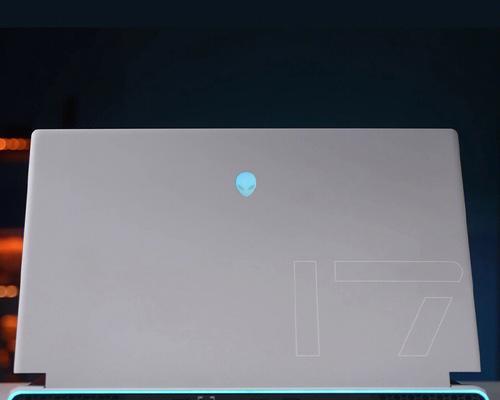
通过以上详细步骤,你将能够有效地调整外星人电脑的音频设置,解决唱歌声音小的问题。无论是系统设置、驱动更新,还是应用程序内的特定调整,都将帮助你最大限度地提升音量,提高音频输出质量。希望你通过这篇文章能够找到满意的解决方案,并重新享受到清晰、震撼的音乐体验。
版权声明:本文内容由互联网用户自发贡献,该文观点仅代表作者本人。本站仅提供信息存储空间服务,不拥有所有权,不承担相关法律责任。如发现本站有涉嫌抄袭侵权/违法违规的内容, 请发送邮件至 3561739510@qq.com 举报,一经查实,本站将立刻删除。